win11系统键盘关机键是什么 win11用键盘快捷键关机的教程
更新时间:2022-10-17 15:09:22作者:huige
我们在使用完win11系统电脑之后都会进行关机,一般都是通过点击开始菜单的关机选项来关机,可是有些用户觉得麻烦,其实也可以用键盘快捷键来进行关机,那么win11系统键盘关机键是什么呢?针对此问题,本文给大家介绍一下win11用键盘快捷键关机的教程。
操作方法:
1、首先右键桌面空白处,“新建”一个“快捷方式”;
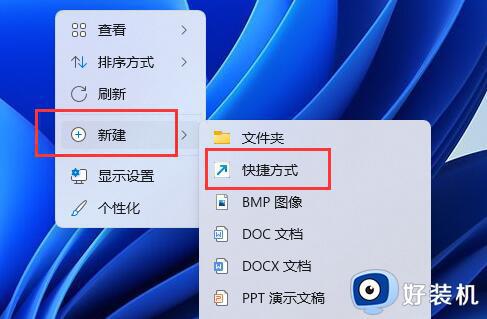 2、然后在其中输入“shutdown /s /t 0”,点击“下一页”;
2、然后在其中输入“shutdown /s /t 0”,点击“下一页”;
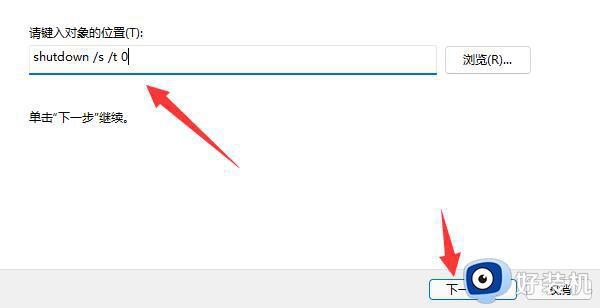 3、接着输入快捷方式名称,点击“完成”;
3、接着输入快捷方式名称,点击“完成”;
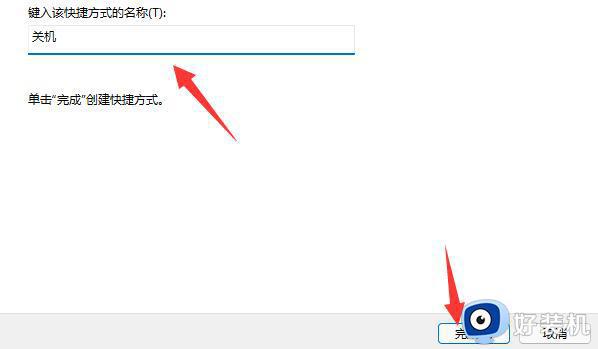 4、然后右键新建好的快捷方式,打开“属性”;
4、然后右键新建好的快捷方式,打开“属性”;
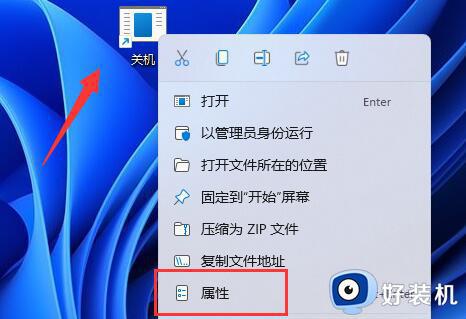 5、再点击“快捷键”栏,设置想要使用的关机快捷键;
5、再点击“快捷键”栏,设置想要使用的关机快捷键;
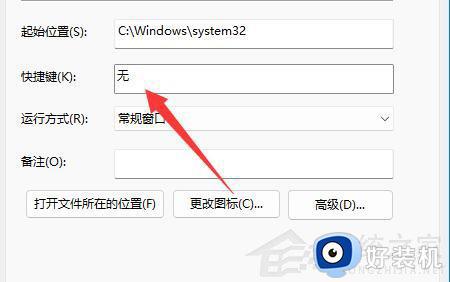 6、最后点击“确定”保存,再用设置的键盘快捷键就可以关机了。
6、最后点击“确定”保存,再用设置的键盘快捷键就可以关机了。
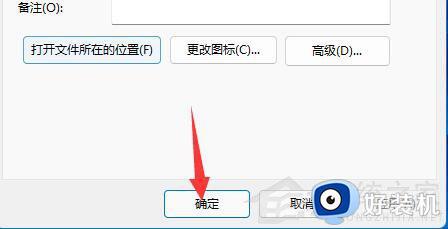 在设置快捷键的时候最好不要与系统自带的快捷键冲突。
在设置快捷键的时候最好不要与系统自带的快捷键冲突。
上述给大家讲解的就是win11系统键盘关机键的详细设置方法,只要通过上面的方法创建一下快捷方式再设置快捷键,这样以后就都可以用快捷键直接关机了。
win11系统键盘关机键是什么 win11用键盘快捷键关机的教程相关教程
- 电脑快捷键关机win11教程 win11关机快捷键是什么按钮
- win11系统关机键在哪 win11系统关机快捷键是什么
- win11关机快捷键ctrl加什么 win11关机快捷键怎么设置
- win11关机后一碰键盘就开机怎么回事 win11关机后按键盘自动开机怎么解决
- win11键盘快捷键怎么关闭 win11该如何关闭快捷键功能
- windows11怎么关机快捷键 win11关机快捷键是什么
- win11打开蓝牙快捷键是什么 详解win11蓝牙快捷键的使用方法
- windows11强制重启快捷键在哪 windows11强制重启快捷键是什么
- 如何使用快捷关机键win11 详解win11关机快捷键的使用方法
- win11怎么用键盘快速关机 win11如何用键盘关机电脑
- win11家庭版右键怎么直接打开所有选项的方法 win11家庭版右键如何显示所有选项
- win11家庭版右键没有bitlocker怎么办 win11家庭版找不到bitlocker如何处理
- win11家庭版任务栏怎么透明 win11家庭版任务栏设置成透明的步骤
- win11家庭版无法访问u盘怎么回事 win11家庭版u盘拒绝访问怎么解决
- win11自动输入密码登录设置方法 win11怎样设置开机自动输入密登陆
- win11界面乱跳怎么办 win11界面跳屏如何处理
win11教程推荐
- 1 win11安装ie浏览器的方法 win11如何安装IE浏览器
- 2 win11截图怎么操作 win11截图的几种方法
- 3 win11桌面字体颜色怎么改 win11如何更换字体颜色
- 4 电脑怎么取消更新win11系统 电脑如何取消更新系统win11
- 5 win10鼠标光标不见了怎么找回 win10鼠标光标不见了的解决方法
- 6 win11找不到用户组怎么办 win11电脑里找不到用户和组处理方法
- 7 更新win11系统后进不了桌面怎么办 win11更新后进不去系统处理方法
- 8 win11桌面刷新不流畅解决方法 win11桌面刷新很卡怎么办
- 9 win11更改为管理员账户的步骤 win11怎么切换为管理员
- 10 win11桌面卡顿掉帧怎么办 win11桌面卡住不动解决方法
